Créer des rapports de service
Les techniciens Field Service peuvent créer des rapports de maintenance pour résumer le travail qu’ils ont effectué. Ces rapports peuvent contenir des détails tels que les tâches effectuées et les produits ou pièces utilisés pendant la maintenance. Les rapports de maintenance sont souvent remis au client sous la forme de fichier PDF.
Le rapport de service est disponible dans l’application mobile et l’application Web. Le technicien peut capturer une signature sur le rapport, puis l’enregistrer dans la chronologie. Le technicien peut utiliser son appareil mobile pour envoyer le rapport. Vous pouvez configurer des flux de travail automatisés à l’aide de Power Automate pour gérer la distribution des rapports une fois qu’ils sont générés et enregistrés.
Permettre aux techniciens de créer des rapports de maintenance
En tant qu’administrateur, utilisez Power Apps component framework pour créer un rapport de maintenance pour l’application mobile Field Service. Nous fournissons un exemple de rapport et un contrôle Power Apps Component Framework qui aide les créateurs à concevoir et à importer des rapports pour leur environnement. Ce rapport est considéré comme un contrôle personnalisé et Microsoft ne le prend pas en charge.
Pour une procédure pas à pas guidée, regardez la vidéo suivante.
Importer la solution de génération de rapports
- Téléchargez la solution de création de rapports.
- Importez la solution de création de rapports dans votre environnement. L’importation installe un formulaire de rapport, une commande pour la barre de commandes et inclut un exemple de rapport. Nous recommandons que la solution soit importée en tant que solution gérée.
- Recherchez le module d’application Field Service Mobile dans votre liste d’applications Dynamics 365 et sélectionnez les points de suspension (…) >Ouvrir dans App Designer.
- Dans la navigation, sélectionnez le formulaire Réservations.
- Dans le volet de droite, sélectionnez les points de suspension (...) pour le formulaire Rapports et sélectionnez Ajouter.
- Sélectionnez Enregistrer et publier.
Créer votre rapport personnalisé
Téléchargez l’exemple de code source Générer des rapports de contrôle Power Apps Component Framework (PCF).
Modifiez l’exemple Générer des rapports de contrôle Power Apps Component Framework. Modifiez ce contrôle pour changer la mise en page, renforcer la personnalisation, ajouter des données mises à jour ou apporter d’autres mises à jour nécessaires pour répondre à vos exigences en matière de rapports.
Renommez le rapport en quelque chose de descriptif pour votre organisation en mettant à jour le nom du rapport dans
ControlManifestetindex.ts. Pour plus d’informations, consultez l’exemple deReadMe.pdfcode source inclus.Note
Le contrôle de rapport Power Apps Component Framework inclut des fichiers de ressources pour plusieurs langues, mais ne déclare que l’anglais (1033). Pour les autres langues, mettez à jour le ControlManifest pour déclarer la langue souhaitée pour la localisation.
Importer le contrôle Power Apps Component Framework modifié dans votre environnement. Pour plus d’informations, consultez cet article : Étapes pour importer un contrôle PCF.
Mettez à jour les personnalisations pour pointer vers votre nouveau modèle Power Apps Component Framework. Modifiez le formulaire ReportView pour la table Réservation de ressources réservables afin d’activer le rapport.
Note
Le rapport est disponible hors connexion à condition que les données que vous extrayez pour le rapport soient disponibles pour le rapport dans votre profil hors connexion. Si le rapport extrait des données de l’ordre de travail typique, le profil hors connexion est déjà configuré. Si vous extrayez d’autres entités, assurez-vous qu’elles sont incluses dans votre profil hors connexion afin qu’elles puissent être téléchargées sur l’appareil et disponibles pour le rapport.
Générer des rapports dans l’application mobile
- Ouvrez une réservation dans l’application mobile Field Service.
- Accédez à Plus>Rapport.
- Capturez une signature si nécessaire et sélectionnez Confirmer.
- Pour enregistrer le rapport, sélectionnez Plus>Enregistrer dans la chronologie.
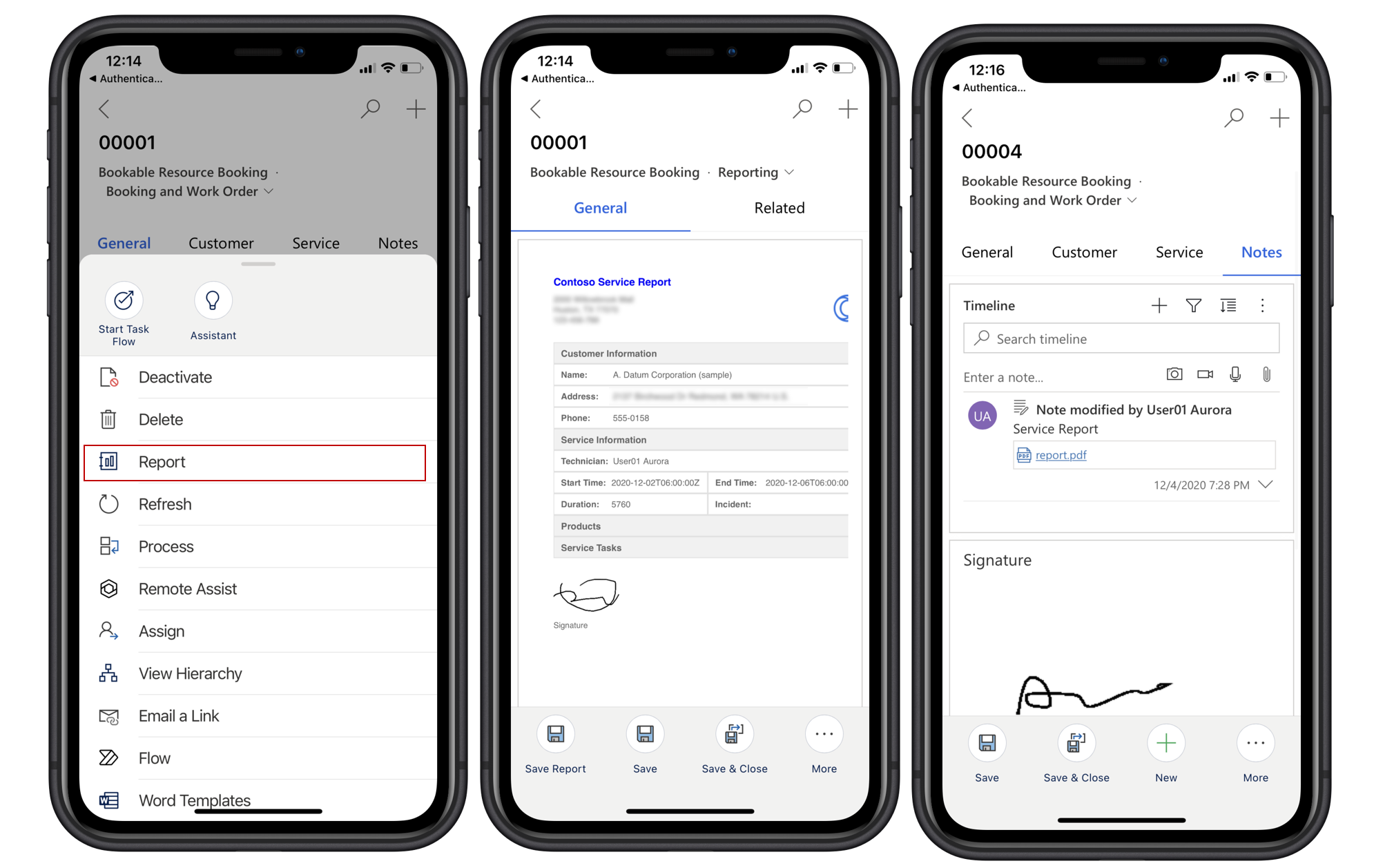
Générer des rapports dans l’application web
Les administrateurs et les répartiteurs peuvent également générer des rapports lors de l’affichage d’une réservation dans l’application web Field Service.
- Ouvrez une réservation dans l’application web Field Service.
- Dans la barre de commandes, sélectionnez Rapport.
- Pour enregistrer le rapport, sélectionnez Enregistrer dans la chronologie dans la barre de commandes.